みなさん、こんにちは。さくらあん(@Sakura_Anne_)です。今回は、8BitDo Micro Bluetooth Gamepad を紹介したいと思います。
8BitDo から、衝撃のサイズの超小型ワイヤレスコントローラーが発売されました。
それがこちら、8BitDo Micro Bluetooth Gamepad です。
家に届いたとき、あまりの箱の小ささにびっくりしました。

8BitDo Micro Bluetooth Gamepad は、ゲームのコントローラーとしてはもちろん、写真・動画編集やイラストといったクリエイティブ環境での左手デバイスとしても使用することができるようです。
以前にも、このMicroに似た、8BitDo Zero 2 という、小さいサイズのコントローラーが発売され、左手用デバイスとして人気がありました。Microはその後継製品で、ボタンが4つ追加され、Switchとの互換性の向上・左手デバイスとしての操作性が向上したそうです。
早速開封してみたいと思います。
動画版
動画でも紹介しています😊
製品仕様
内容物

- 8Bitdo Micro本体
- 充電ケーブル(USB TypeA⇔C)
- ストラップ
- 取扱説明書コントローラー
サイズ

8BitDo Micro のサイズは(横幅)約7cm × (縦幅)約4cm × (厚さ)約1.4cm です。
Joy-Con と比べてみるとこんな感じです。

8BitDo Microがあまりにも小さいので、Joy-Con が大きく見えますね。
重さ

Microの重さは 約25g です。Joy-Con1つの重さ 約48g よりも軽いです。
色展開
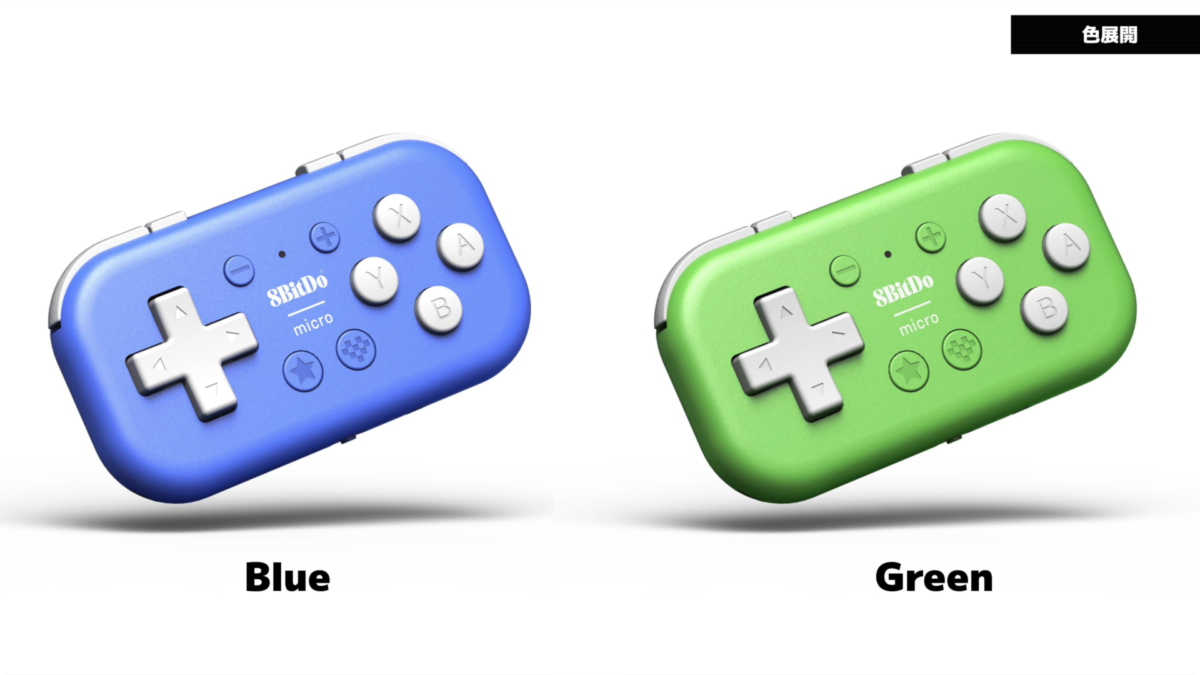
色展開はブルーとグリーンの2色です。
対応機器
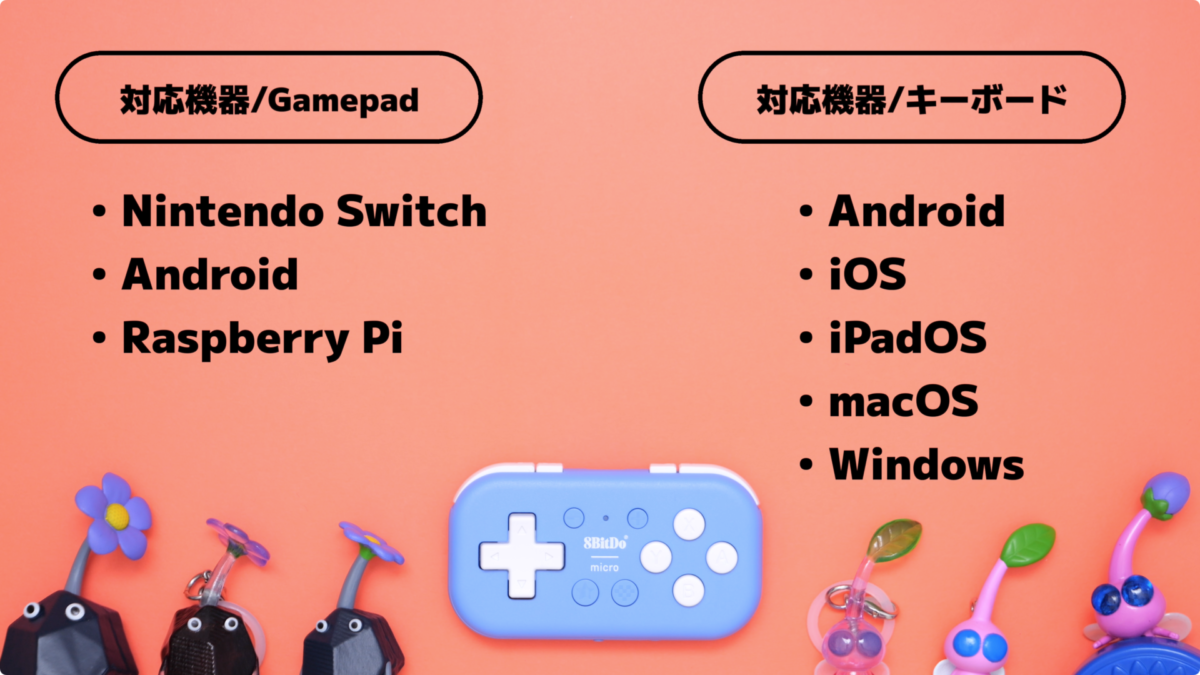
- 「ゲームパッド」としての対応機器は、「Nintendo Switch」「Android」「Raspberry Pi」
- 「キーボードモード」での対応機器は、「Android」「iOS」「iPadOS」「macOS」「Windows」
接続方法

接続方法は「Bluetooth接続」「有線接続」です。
搭載機能
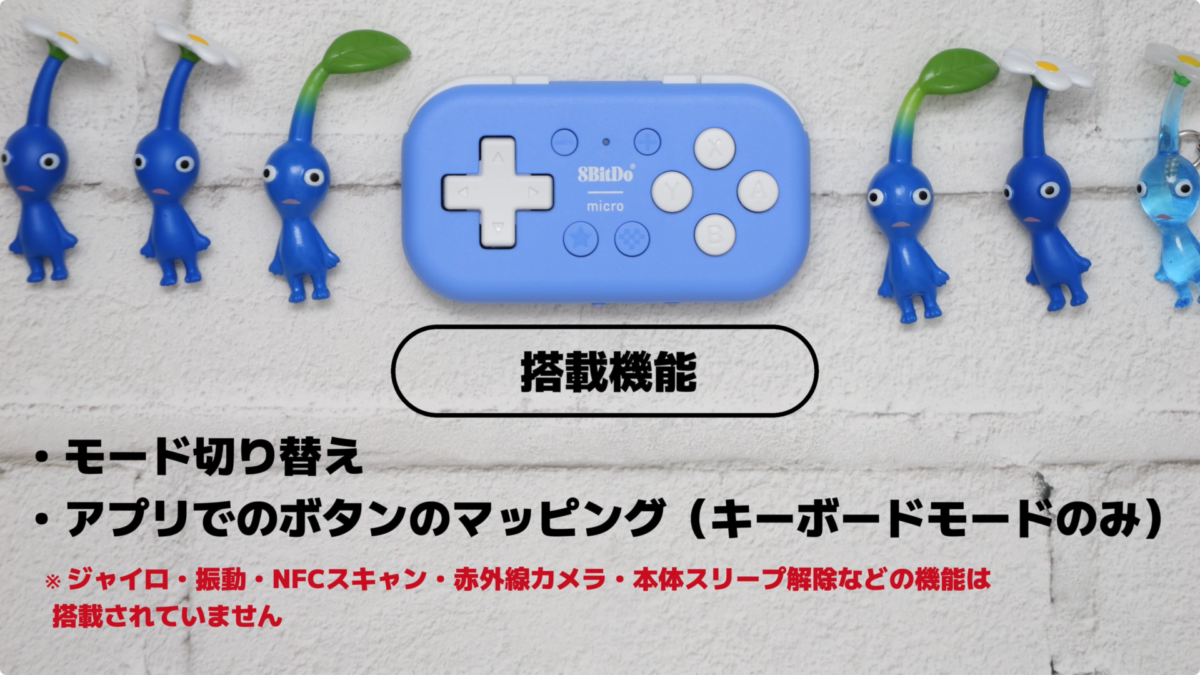
搭載されている機能はこんな感じです。
- モード切り替え
- アプリでのボタンのマッピング(キーボードモードのみ)
ジャイロ、振動、NFCスキャン、赤外線カメラ、本体スリープ解除などの機能は、搭載されていません。
アプリ

8bitDo 専用アプリ、「8BitDo Ultimate Software」を使用すると、簡単にキーボードモードのボタンのマッピングをすることができます。

キーボード上のほとんどのキーに対応しています。
「Key combos」では、修飾キーと通常キーを組み合わせることができ、より複雑なショートカットも割り当てることができます。
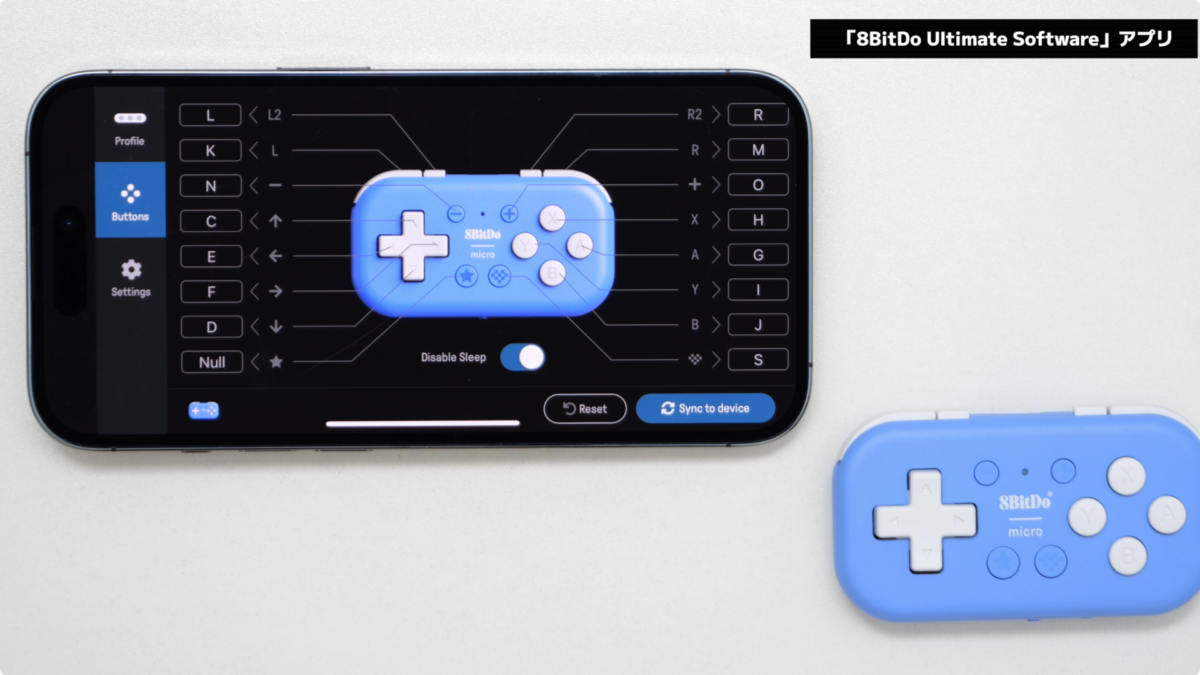
また、この「Disable Sleep」で、スリープをON/OFF にすることもできます。左手デバイスとして、とても便利な機能が搭載されていますね。
バッテリー

8BitDo Micro は、1〜2時間の充電時間で、10時間の使用が可能です。
コントローラーの外観
正面
正面の外観はこんな感じです。

全体の素材は少しザラッとしたプラスチックです。
ABXYボタン

8BitDo Micro の「ABXYボタン」のサイズは約7.1mmです。Joy-Conと同じサイズです。
十字キー

十字キーの直径は約18.8mmです。
形状は違いますが、Joy-Conより直径は少し小さい約22.6 mm です。
上部
上部の外観はこんな感じです。

こんなに小さいですが、ボタンは4つ搭載されています。
L/Rボタンはカチカチとしっかりクリック感があります。Joy-ConのL/Rボタンよりも押し心地が固く、しっかりしたクリック感があります。ですが、ちょっと硬すぎる気もします。
L2/R2ボタンもしっかりクリック感があり硬めの押し心地です。こんなに小さいですが、意外と押しやすいです。
背面
背面の外観はこんな感じです。

搭載されているものはなく、フラットな形状です。
底面
底面の外観はこんな感じです。

ストラップホールには、付属のストラップを取り付けます。
使用感
ゲームパッドとして
実際にMicroでゲームをプレイしてみました。

スティックが搭載されていないので、スティック操作が必要ないゲームは問題なくプレイできました。
とても小さいので、操作しにくいのでは……? と思っていましたが、思っていたよりも違和感なく操作できます。ただ、やはり上部のL/Rボタンが固いのでちょっと押しづらいです。その他のボタンは押しやすく、操作に違和感は有りませんでした。
スティックを使用するゲームはプレイできないかな……?

と思いましたが、スイッチでは十字キーがスティックに割り当てられているので、操作することができました。
十字キーがスティックになっているせいで、本来十字キーで操作するアクションができない?!と思いましたが、そんなときのためにMicroは、十字キーを、「スイッチの十字キー」と「右スティック」に割り当てることができるようになっています。

- マイナスボタン + 十字キー上=十字キー操作
- マイナスボタン + 十字キー左=左スティック操作
- マイナスボタン + 十字キー右=右スティック操作
便利な機能ですが、頻繁に切り替えなければいけないゲームには、操作が大変になるので向いていないかな〜と思います。
左手デバイスとして
次は、人気のキーボードモードです。
私は、普段左手デバイスは使用していないのですが、試しにYouTubeの編集で使用してみました。

アプリでカットやコピー・ペーストなどのコマンドを割り当てると、ボタン一つで操作することができ、かなり便利だなと感じました。
また、スリープモードをOFFにできる機能がいいですね。いちいちスリープを解除する手間が省けてとても便利です。
小さくて片手に収まるので、全てのボタンが押しやすく操作しやすいです。この機能性・操作性をみると、左手デバイスとしての人気が高い理由がわかりますね。
8BitDo Micro を購入する方法は?
今回紹介した商品です。気になった方はぜひチェックしてみてください😊















コメント
コメント一覧 (4件)
充電器は何を使うと良いですか?
Switch や パソコンのUSB Aポート、あるいは Anker や UGREEN などのドックを使用すると良いと思います☺️
ありがとうございます。
スマホの充電器とかでも大丈夫ですか?
なんせ素人なもので。
大丈夫ですよ☺️